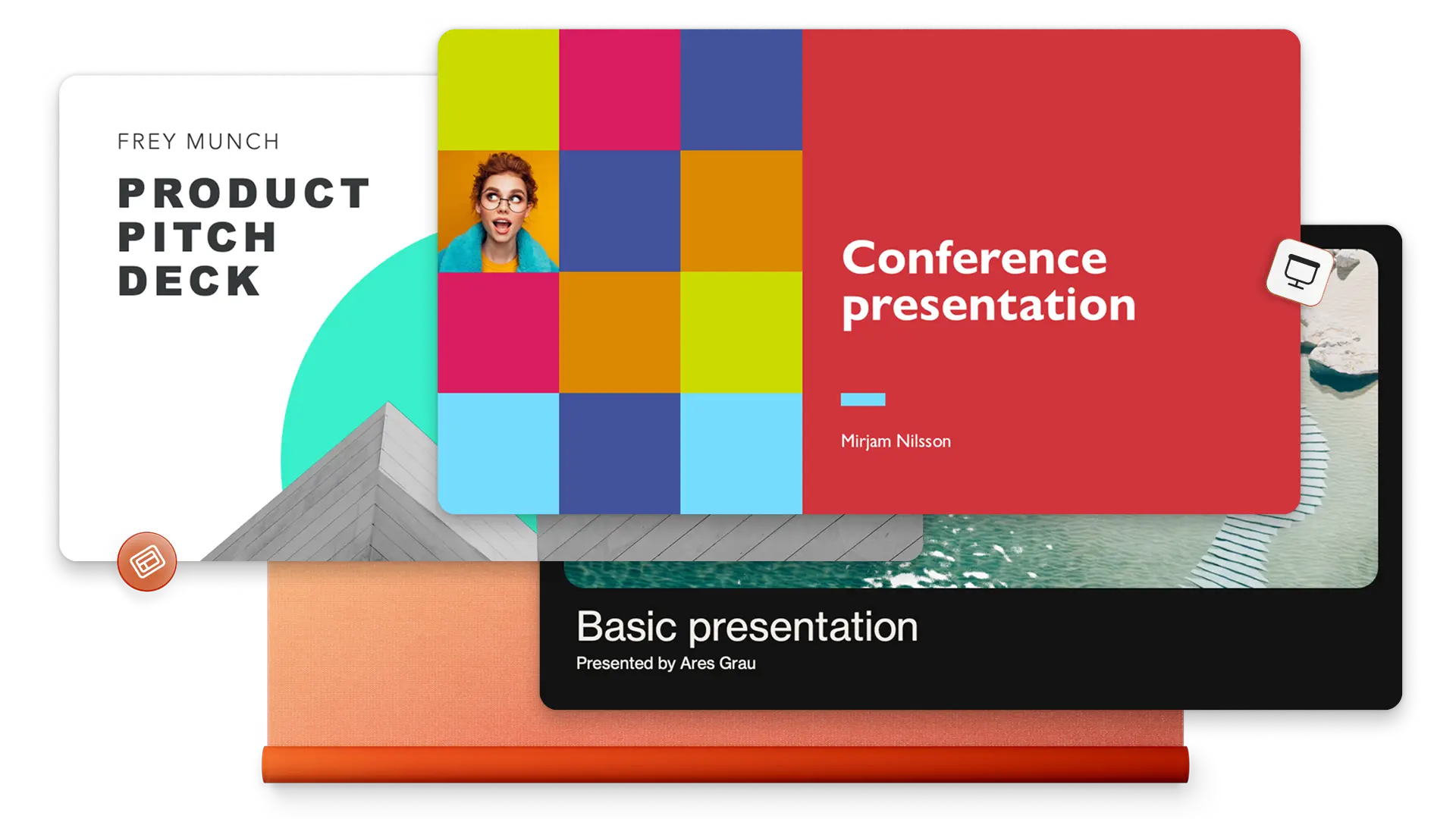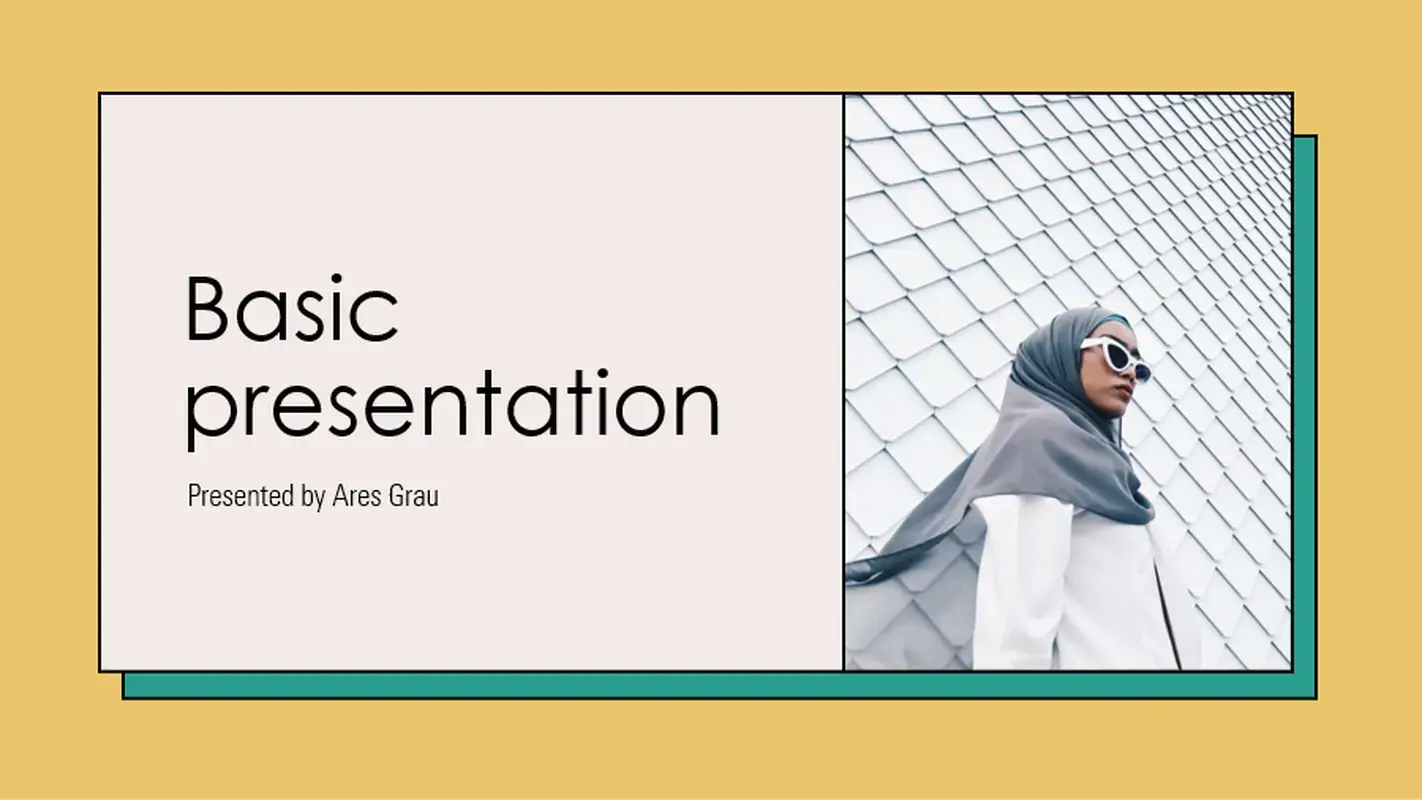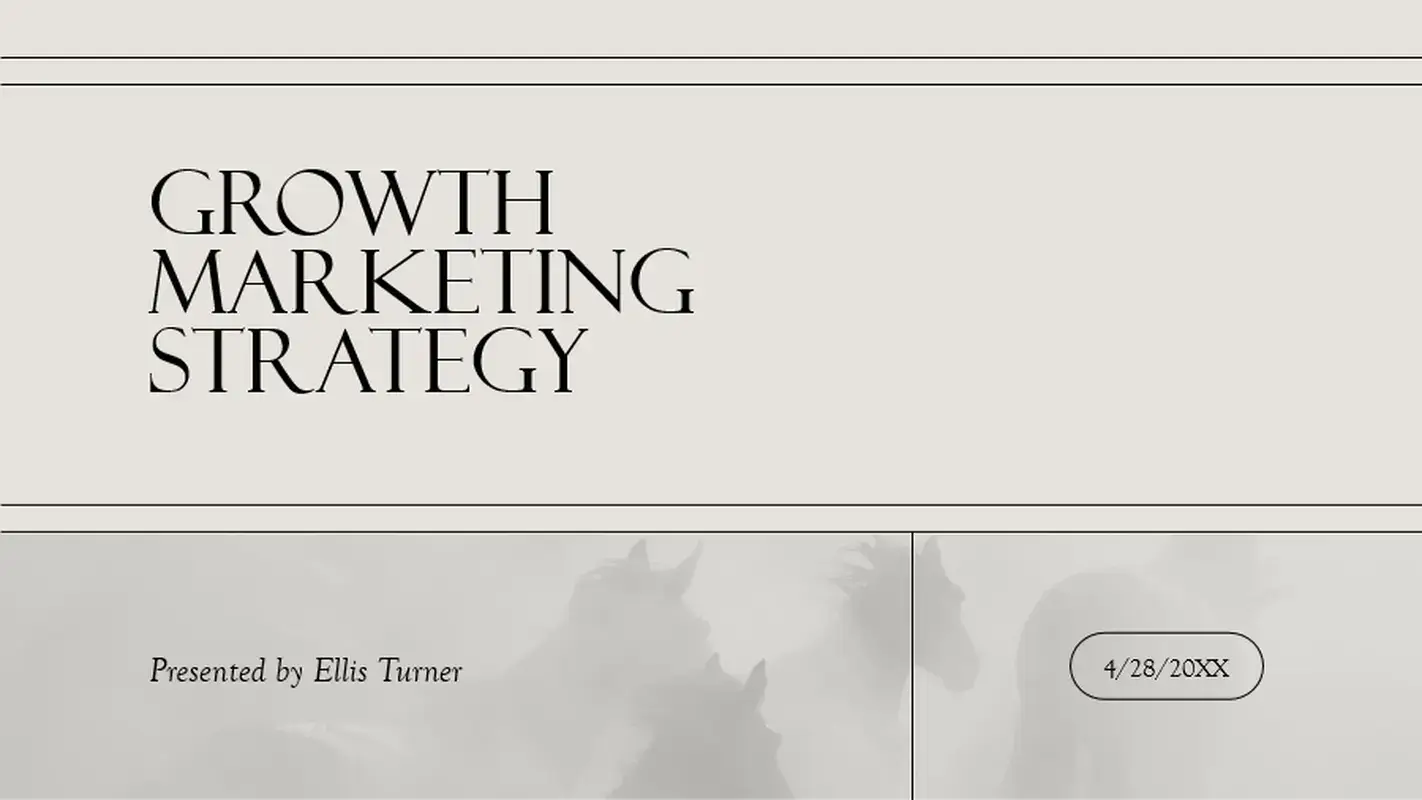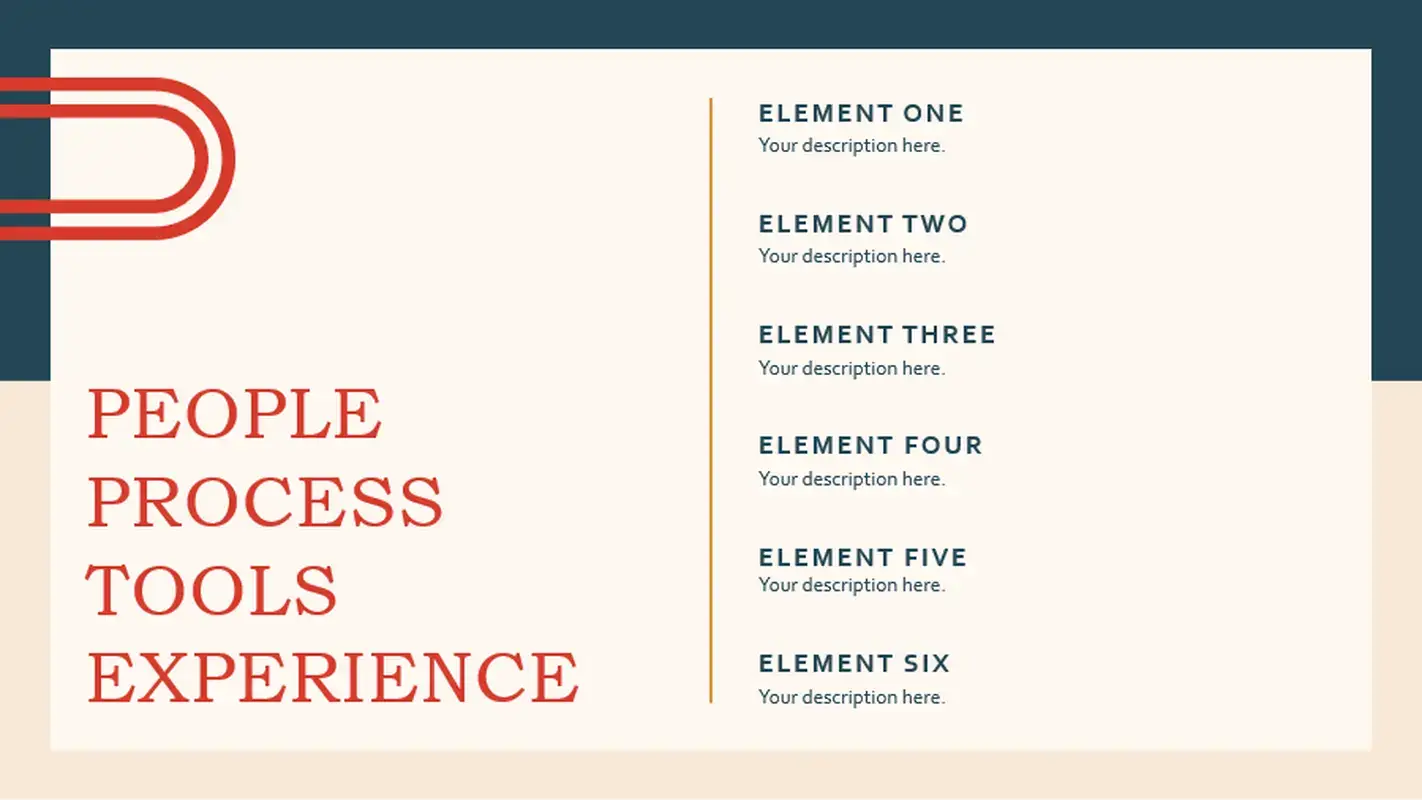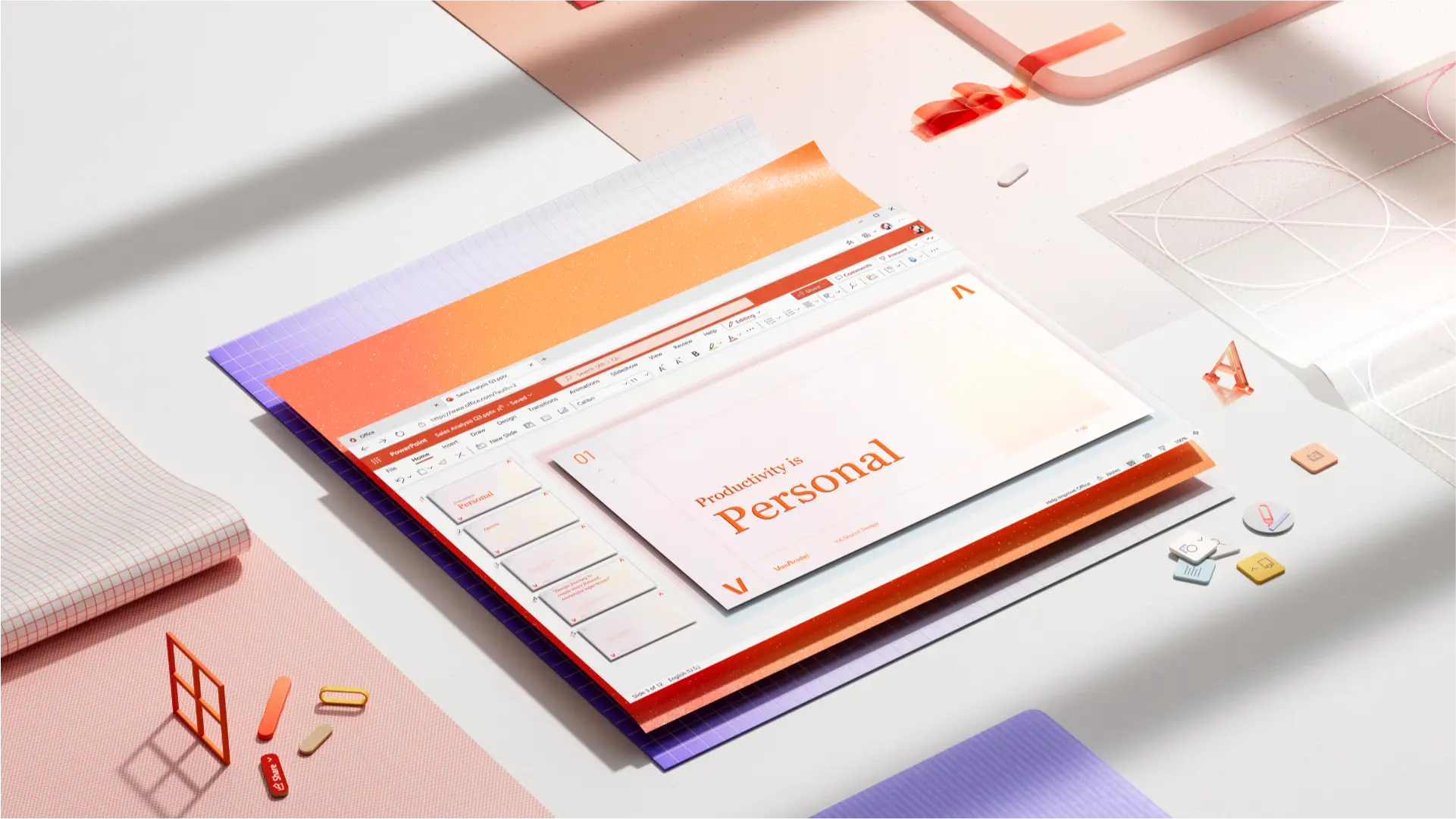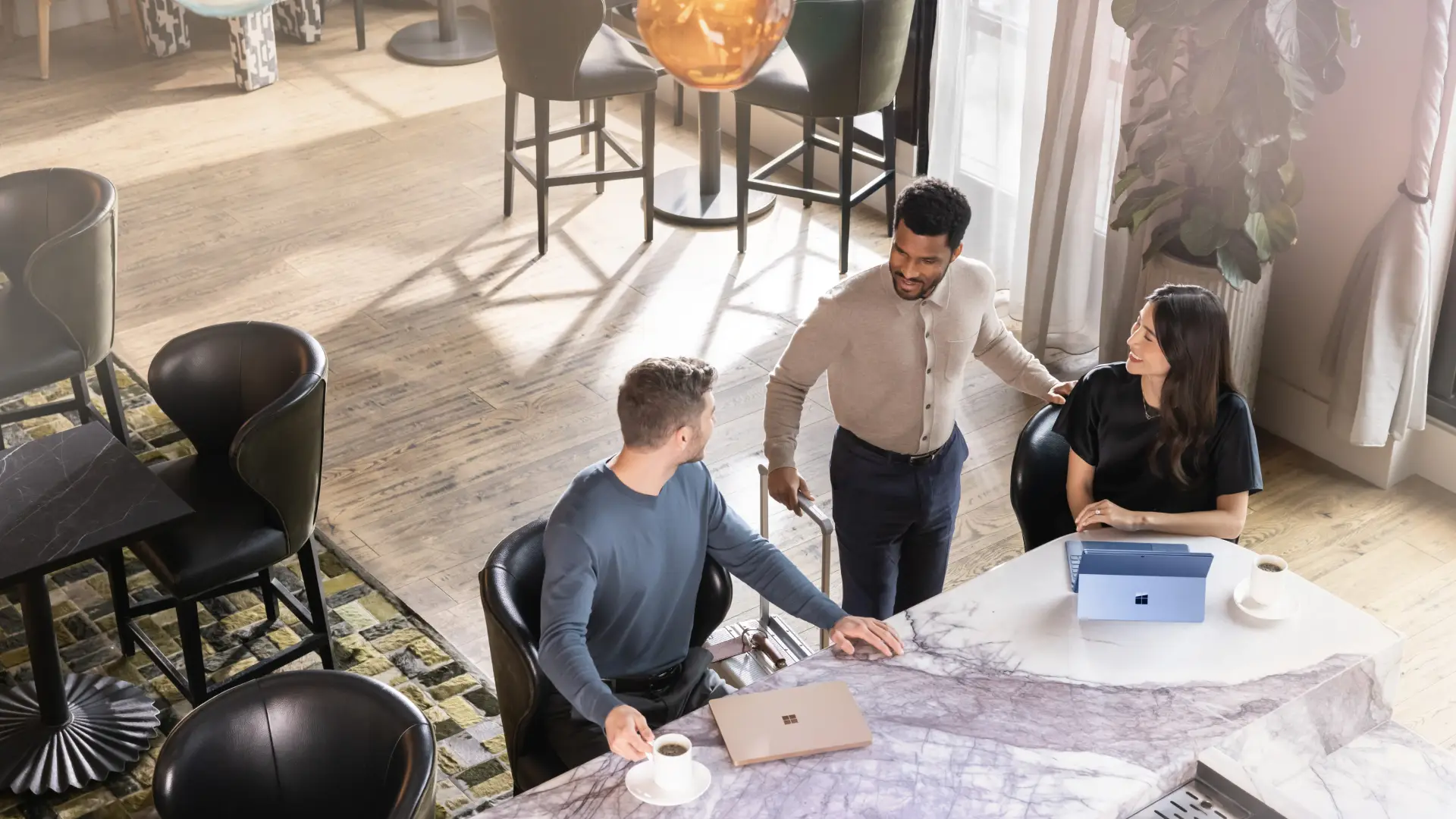を使用して、ユニークでプロフェッショナルなプレゼンテーションで視聴者に印象を与えます Microsoft PowerPoint。 仕事や学校のビジネスプレゼンテーションや友人向けのカジュアルなプレゼンテーションを作成しながら、よく作られたPowerPointデッキで観客に魅了し、知らせます。
創造的なプレゼンテーションのアイデアと最高のプレゼンテーションスライドレイアウトを調べて、インスピレーションを素晴らしいデッキに変える PowerPointの美的なすぐに使用できるテンプレート 。
8つのクリエイティブで審美的なデザインのアイデア
ミニマリスト
ミニマルなデザインの美学を使用して視聴者を魅了する強力なプレゼンテーションを作成します。 ミニマリストなプレゼンテーションデザインは、気晴らしを最小限に抑えながら、プロの感覚を必要とする正式または企業のプレゼンテーションに最適です。 ブランドスタイルに合わせて配色を簡単にカスタマイズし、独自のメディアで在庫ビジュアルを入れ替え、情報を含むようにテキストを編集します。
コンテンポラリー
この天のテーマ テンプレートを使用して、アニメーション、切り替え、ビデオで視聴者を魅了します。 デザインはモダンなブランドやモダンな宇宙体験を望む学校プロジェクトに最適です。 プレゼンテーション テンプレートの背景色をカスタマイズし、独自のテキストを使用してサンプル テキストを編集します。
クールで楽しい
この波線アートテンプレートを使用して、次のPowerPointプレゼンテーションで創造性を共有します。 テンプレートの例は、特にパブリック スピーキング用に設計されていますが、さまざまなトピックに適応する汎用性があります。 その大胆な波線アートは、観客を魅了し、スタイルでメッセージを伝えることができます。 任意のニーズに合わせてテキストのカスタマイズ、画像の変更、スライドの切り替えを簡単に行えます。
かわいい遊び心
このカラフルで楽しいテンプレートを使用して、次のPowerPointプレゼンテーションの夜にあなたのチームを感動させたり、楽しませる。 スライド例は、議題、成長領域、主要な目標にすぐに使用でき、ストーリーやグラフやインフォグラフィックなどのビジュアルを定義するためのタイムラインを含めることができます。 プレゼンテーション テンプレートのレイアウトは完全に編集可能なので、要件に合わせてデザインを調整できます。
幾何学的でスタイリッシュ
アーティストポートフォリオや音楽パフォーマンスを共有していますか? この大胆で幾何学的なテンプレートを使用して、強力で魅力的なプレゼンテーションを作成します。 テキストの例の編集、配色のカスタマイズ、フォントの変更を行う必要があります。
[白黒印刷]
このモダンでシンプルなPowerPointテンプレートを使用して、ビジネスと企業のプレゼンテーションを高めます。 黒と白の色のみを使用して、プレゼンテーションは、メインメッセージに焦点を当ててあなたの聴衆の注意を維持したい場合に共有するのに最適です。 このテンプレートには、滑らかなナビゲーション用のカスタマイズ可能な目次、明確さを強調するタイムライン、データの正確性を表すテーブルなどの有益なビジュアルが含まれています。
画像とスライドショー
旅行や休日のために軽く洗練されたPowerPointテンプレートを探している場合、このテンプレートはデザインのインスピレーションを引き起こす可能性があります。 独自のコンテンツのストックトラベル画像を交換し、サンプルテキストを編集してメッセージを簡単に伝えます。
カラフルで明るい
この鮮やかな色のポッププレゼンテーションテンプレートを使用して、PowerPointsを活気にさせる。 明るく大胆なビジュアルを通じてインパクトとエンゲージメントを生み出すためにクリエイティブに設計されたこのテンプレートは、次の企業や学校のプレゼンテーションに使用します。 とチャットすることで、テンプレートを完全にカスタマイズすることもできます Copilot。
詳細を調べる 無料およびプレミアムPowerPointプレゼンテーションテンプレートはこちら。
6つのプレゼンテーションレイアウトのアイデア
構造化されたプレゼンテーション レイアウトは、主要なメッセージを視聴者に整理された方法で伝えるのに役立ちます。これにより、配信が中断されたりする可能性があります。 トピックに関係なく、すべてのプレゼンテーションアウトラインには、通常、タイトル、概要、議題、問題または解決策、結論などの重要なスライドが含まれています。 この構造を中心に構築して、プレゼンテーションがプロフェッショナルなレイアウトに従っていることを確認できます。 構造を切り替えたり、グラフィックスを組み込んでインタラクティブな要素を追加したりして、プレゼンテーションを目立たせてみてください。
アイデアが表示されなくなった場合は、[デザイン候補] ウィンドウでスライド候補を使用してプレゼンテーションをすばやく作成できます。 Copilot は、デッキ上の場所に基づいてスライドをインテリジェントに推奨します。たとえば、最初に議題スライドを提案したり、計画セクションで作業しているときにタイムラインを提案したりします。
スライド レイアウトをアップグレードして思い出に残るプレゼンテーションを作成する方法を次に示します。
タイトル スライドのアイデア
すべてのプレゼンテーションは、最初のスライド (タイトル スライドとも呼ばれます) でコンテキストを共有することから始める必要があります。 短いタイトルを使用してトピックを紹介し、発表者の名前やプレゼンテーションの日付などの詳細を共有することをお勧めします。 また、プレゼンテーションのニーズに基づいて、organizationとビジネス ロゴまたは学校のロゴを追加することをお勧めします。 タイトル スライド レイアウトを平準化するには、次のことができます。
を追加する トピックを表す stock イメージ を使用し、タイトルと並べて使用します。
長いプレゼンテーション タイトルの場合は、タイトルを 2 行に分割し、重要な単語を太字にします。
スライドの質問から始めて、 スライド アニメーションを 使用して、対象ユーザーを引き付けた後にタイトルを表示します。
スライドの概要のアイデア
このキー スライドは、プレゼンテーションのトーンを設定します。 このスライドを使用して、トピックに関する背景情報を提供し、プレゼンテーションを見て視聴者が得られる内容を説明することで、"理由" を確立します。 イントロ スライド レイアウトを興味深いものにするには、次の操作を試してください。
対して 短いテキスト ボックスとグラフィックスを使用して製品やサービスを表す会社やミッション ステートメントを紹介します。
の場合は、 製品または販売のピッチは、最初から視聴者の注意を引くために太字のタグラインまたは簡潔な見出しを追加します。 簡単なビジュアルまたはグラフィックを、解決する問題点に対処する魅力的なフック ステートメントと組み合わせて使用します。
発表者やグループメンバーの名前や写真を背景を削除して写真を目立たせることで紹介します。
エグゼクティブサマリースライドのアイデア
明確な目的を書くことは、プレゼンテーションの物語を導きます。 エグゼクティブ サマリー スライドを使用すると、特に非同期的に共有されている場合に、プレゼンテーションの概要をすばやく確認できます。 これは、ボードメンバーや投資家に提示したり、新しいクライアントにピッチングしたりするときの重要なスライドです。 ただし、この情報が多いスライド レイアウトを興味深いものにする方法は次のとおりです。
主要なポイントの概要をテキストで書き込み、 影響 を与える各文を表すアイコンを追加します。
PowerPointに SmartArt を使用してプロジェクト タイムラインを組み込み、キーの日付をすばやく伝える。
太字のテキスト背景を使用して、マイルストーンや重要なディスカッション ポイントを目立たせること。
議題スライドのアイデア
議題スライドでは、プレゼンテーションの主要なトピックについて説明します。 このスライドは、プレゼンテーションの物語をガイドし、視聴者に議論される内容のアイデアを提供するためのものです。 これは、ビジネス、販売、および マーケティングプレゼンテーション。一部のプレゼンテーションには、各セクションに割り当てられた時間も含まれます。これにより、視聴者の期待が設定されます。 適切な議題のスライド レイアウトは、単純な目次である必要はありません。 代わりに、次の手順を試してください。
を作成する SmartArt のフローチャート を使用して、プロの外観にブランド カラー パレットを使用して話し合うポイントについて説明します。
アイコンとテキストを行に沿って配置し、発表者が各ポイントを話すとアニメーションをトリガーすることで、単純な視覚的なタイムラインを作成します。
議題項目に対して異なるテキスト ボックスの色を選択し、ポップアップの切り替えを追加して、表示される各項目を閲覧者に案内します。
トピック切り替えスライドのアイデア
プレゼンテーションを進め、トピックを変更しようとしていますか? 発表者のセクションにラベルを付ける切り替えスライドを使用します。 これはプレゼンテーションのフローに大きな違いを生む可能性があるため、次の魅力的なレイアウトを試してください。
を試す 1 つのスライドと次のスライドの間でスムーズにアニメーション化するための モーフ切り替え 。
リスト内の新しいトピックを強調表示して、動的な操作を行うことで、議題スライドをトピックの切り替えとして再利用します。
セクション名の横にある目を引くビジュアルを特徴とする分割画面レイアウトを使用して、視覚的な関心を維持します。
スライドのアイデアに対する質問と回答
多くのスライドショーは、発表者の時間に感謝し、発表者の連絡先情報(名前や電子メールなど)を提供する閉じるスライドでプレゼンテーションの終わりを示します。 ただし、プレゼンテーションの後にエンゲージメントを作成する場合は、フロアを開いて、対面会議か仮想会議かに関する質問を行います。 楽しいアイデアを次に示します。
販売発表者は、取引を終了するために必要なその他の情報について視聴者に尋ねることができます。
学校のプレゼンテーションは、理解をテストするためにスライド上の質問を含む簡単な知識チェックを行うことができます。
ワークショップまたは また、基調発表者 は、聴衆の参加を促すために考えさせられる質問をすることができます。
Copilot のヒント: FAQ スライドに追加する質問がわからない場合 プレゼンテーションの内容に基づいて、Copilot に質問を生成し、チャットで回答を書き込むよう依頼します。
4 つのプレゼンテーション トピックのアイデア
クイズプレゼンテーション
楽しくインタラクティブなクイズPowerPointプレゼンテーションでエネルギーと興奮を高めます。 友人とトリビアゲームで視聴者の知識をテストするか、教室や職場内でいくつかの競争を追加します。 最初に質問スライドを紹介したり、質問と回答を同じスライドに配置したりして、エキサイティングなアニメーションで区切ってクイズ レイアウトを配置します。
プレゼンテーションについて
職場や学校での最初の日のために氷を破るためにエレガントな「私について」プレゼンテーションを紹介し、履歴書を補完します。 個人的なタッチのために独自の写真を組み合わせます。 自分を表すフォント スタイルを選択し、自分自身、興味、趣味、目標などについて詳しく説明します。
年次ラップ アップ プレゼンテーション
実績、チームのハイライト、課題を反映したプレゼンテーションを共有して、職場で年を締め出します。 プレゼンテーションをレイアウトしてマイルストーンにスポットライトを当て、目標を振り返り、結果を比較し、学習したいくつかのレッスンのためのスペースを作ります。 感謝のメッセージでプレゼンテーションを終了し、美しく設計された見積もりスライドとミニマルなフォントを使用して、来年を見据える視聴者を鼓舞します。
休日プランのプレゼンテーション
あなたは旅行リストを作成しているビジュアルプランナーですか? それとも、あなたの家族や友人に休日をピッチする必要がありますか? スライドを使用して休日のスポット、宿泊施設のオプション、アクティビティオプション、予算などを指摘して、活気に満ちた休日の旅程を作成するために、あなたの内側のマーケティング専門家をチャネルします。 場所やお気に入りの休暇のアイコンのストック写真を追加することで、休日のプレゼンテーションを盛り上げます。
クリエイティブなプレゼンテーションを行う準備はできましたか? で編集可能で専門的に設計されたプレゼンテーション テンプレートを選択する Microsoft PowerPoint アイデアを実現します。 の概要 プレゼンテーション 作成者。